เลือกกล่องกาเครื่องหมายหนึ่งกล่องเพื่อรวมจำนวนหน้าทั้งหมดที่มีหมายเลขหน้าในหัวกระดาษหรือท้ายกระดาษของเอกสารของคุณใน Word สำหรับเว็บ
-
ถ้าคุณยังไม่ได้อยู่ในมุมมองการแก้ไขให้คลิกแก้ไขเอกสารWord สำหรับเว็บแก้ไขใน Word สำหรับเว็บ
-
คลิก แทรก > หมายเลขหน้า คุณจะเห็นแกลเลอรีของตัวเลือกเค้าโครงหมายเลขหน้า
-
เลือกกล่องกาเครื่องหมาย รวมจำนวนหน้า ทางด้านบนของแกลเกอรี
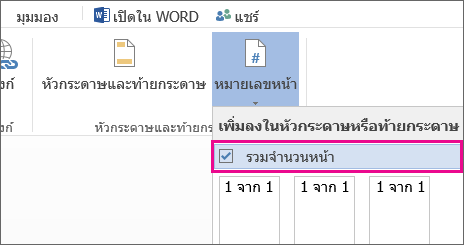
-
คลิกตัวเลือกเค้าโครงหมายเลขหน้าที่คุณต้องการ
Word สำหรับเว็บ จะเพิ่มจำนวนหน้าทั้งหมดลงในแต่ละหน้าของเอกสารของคุณในรูปแบบ X ของรูปแบบ Y เช่นหน้า3จาก10
รายละเอียดเพิ่มเติมเกี่ยวกับหมายเลขหน้า
-
ถ้าคุณไม่ต้องการหมายเลขหน้าแล้ว ให้คลิก เอาหมายเลขหน้าออก ที่ด้านล่างของแกลเลอรี
-
เมื่อต้องการแสดงชื่อเรื่องเอกสาร ชื่อผู้เขียน หรือข้อความอื่นๆ ที่มีหมายเลขหน้า หรือเมื่อต้องการซ่อนหมายเลขหน้าบนหน้าชื่อเรื่อง ให้เริ่มโดยใช้ แทรก > หัวกระดาษและท้ายกระดาษ แทน แทรก > หมายเลขหน้า สำหรับข้อมูลเพิ่มเติม ให้ดูที่ เพิ่มหมายเลขหน้าลงในหัวกระดาษหรือท้ายกระดาษ
-
สำหรับตัวเลือกเพิ่มเติมถ้าคุณต้องการใส่หมายเลขหน้าที่ต่างกันในส่วนต่างๆให้แก้ไขเอกสารใน Word แทนที่จะแก้ไขใน Word สำหรับเว็บ ถ้าคุณไม่มี Word คุณสามารถลองใช้หรือซื้อได้ในตอนนี้










